ሚዲያዎች ወደ ዥረት እና ወደ ደመናው ብዙ የተዛወሩ ቢሆኑም ፣ ወደ ዲቪዲ ማቃጠል አሁንም አንዳንድ ጊዜ የበለጠ ጠቃሚ ነው። ትክክለኛዎቹን ፕሮግራሞች የሚጠቀሙ ከሆነ በማንኛውም የዲቪዲ ማጫወቻ ላይ የሚጫወቱ ዲቪዲዎችን መፍጠር ይችላሉ። በዊንዶውስ ፣ ማክ ወይም ሊኑክስ ላይ ነፃ ፕሮግራሞችን በመጠቀም የቪዲዮ ዲቪዲዎችን መፍጠር ይችላሉ።
ደረጃ
ዘዴ 1 ከ 3 - ዊንዶውስ
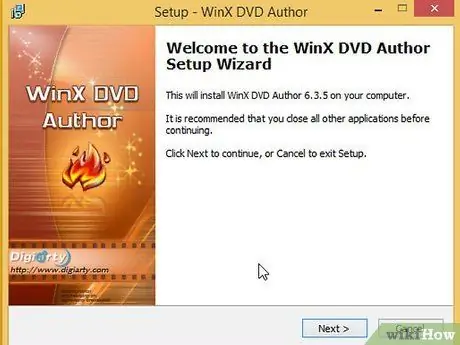
ደረጃ 1. የ WinX ዲቪዲ ደራሲን ያውርዱ እና ይጫኑ።
ይህ ማለት ይቻላል ሁሉንም የቪዲዮ ቅርፀቶች የሚደግፍ እና በማንኛውም የዲቪዲ ማጫወቻ ላይ ሊጫወቱ የሚችሉ ዲቪዲዎችን በቀላሉ ሊያቃጥል የሚችል ነፃ ፕሮግራም ነው።
ከ winxdvd.com/dvd-author/ በነፃ ማውረድ ይችላሉ። ይህ ጫኝ ምንም አድዌር አልያዘም።
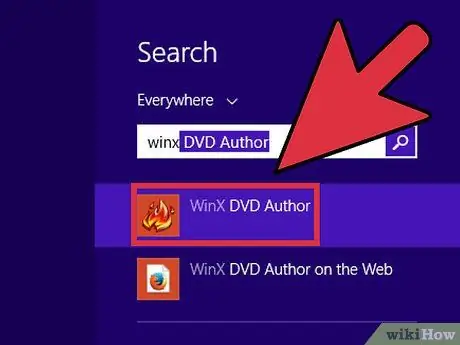
ደረጃ 2. የ WinX ዲቪዲ ደራሲን ያሂዱ።
በዋናው ምናሌ መስኮት ሰላምታ ይሰጥዎታል።
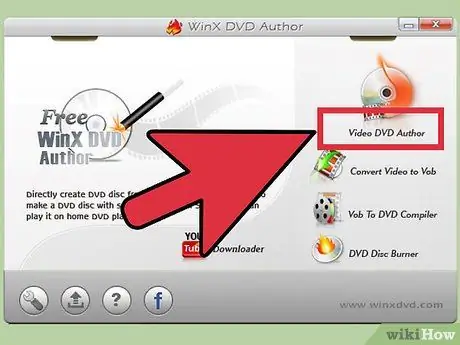
ደረጃ 3. “የቪዲዮ ዲቪዲ ደራሲ” ን ይምረጡ።
ይህ ለመለወጥ እና ወደ ባዶ ዲቪዲ-አር ለማቃጠል ማንኛውንም የቪዲዮ ፋይል ለመምረጥ የሚጠቀሙበት መሣሪያ ይጀምራል።
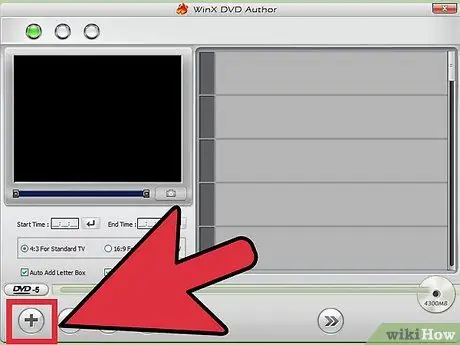
ደረጃ 4. “+” የሚለውን ቁልፍ ጠቅ ያድርጉ እና በዲቪዲው ውስጥ ማካተት የሚፈልጉትን የመጀመሪያውን የቪዲዮ ፋይል ይምረጡ።
የቪዲዮ ፋይልን ማግኘት ካልቻሉ የፋይል ዓይነት ቅንብሮችን ወደ “ሁሉም ፋይሎች” ይለውጡ።. Mkv ፋይል ማከል ያስፈልግዎት ይሆናል።
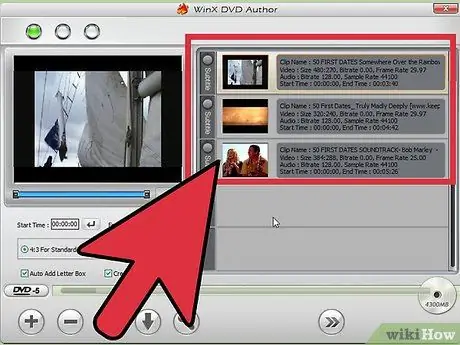
ደረጃ 5. ሊያክሏቸው ለሚፈልጓቸው ሌሎች የቪዲዮ ዓይነቶች ይድገሙ።
የቲቪ ትዕይንት ክፍሎችን ካከሉ ብዙ ክፍሎች ወደ ዲቪዲ ማከል ይችሉ ይሆናል። ቀሪው ቦታ በዊንኤክስ ዲቪዲ ደራሲ መስኮት ታችኛው ክፍል ላይ ይታያል።
ቅንጥቦቹ አንዴ ከተጨመሩ ፣ ቅንጥብ በቀኝ ጠቅ በማድረግ እና “ወደ ላይ ውሰድ” ወይም “ወደ ታች ውሰድ” የሚለውን በመምረጥ ትዕዛዛቸውን መለወጥ ይችላሉ።
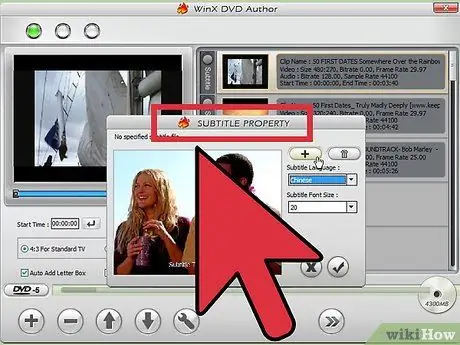
ደረጃ 6. የግርጌ ጽሑፎች/ንዑስ ርዕስ ፋይሎች (አማራጭ)።
በቪዲዮው ላይ የትርጉም ጽሑፎችን ማከል ከፈለጉ በዝርዝሩ ውስጥ ካለው ቅንጥብ ቀጥሎ ያለውን “ንዑስ ርዕስ” ቁልፍን ጠቅ ያድርጉ። ከዚያ ሊጠቀሙበት የሚፈልጉትን የተተረጎመ የጽሑፍ ፋይል መምረጥ ይችላሉ።
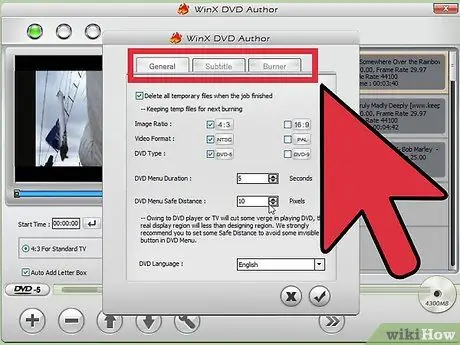
ደረጃ 7. በመስኮቱ ግርጌ ላይ ያለውን የመፍቻ ቁልፍን ጠቅ ያድርጉ።
ይህ ከመቀጠልዎ በፊት አንዳንድ ቅንብሮችን እንዲያስተካክሉ ያስችልዎታል።
- የ “ዲቪዲ ቋንቋ” ምናሌን ወደ እንግሊዝኛ ፣ ወይም እርስዎ በመረጡት ቋንቋ ይለውጡ። ይህ በኦዲዮ ወይም በትርጉም ጽሑፎች ላይ ተጽዕኖ እንደማይኖረው ልብ ይበሉ።
- የዲቪዲ ዓይነትዎን ይምረጡ። አብዛኞቹ ባዶ ዲቪዲ-አር ዲቪዲዎች 5 ናቸው ፣ እነሱም 4.37 ጊባ የሚለኩ ባለአንድ ንብርብር ዲስኮች ናቸው። የዲቪዲ 9 ዲስክ 7.95 ጊባ ባለሁለት ንብርብር ዲስክ ነው።
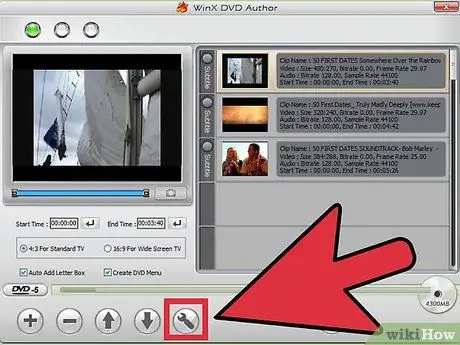
ደረጃ 8. የ «>>» አዝራርን ጠቅ በማድረግ የልወጣ ሂደቱን ይጀምሩ።
እንደ.mkv ያለ መጀመሪያ የማይደገፍ የቪዲዮ ፋይል ካከሉ ፣ ከመቀጠልዎ በፊት ይለወጣል። ይህ ለማጠናቀቅ ትንሽ ጊዜ ሊወስድ ይችላል።
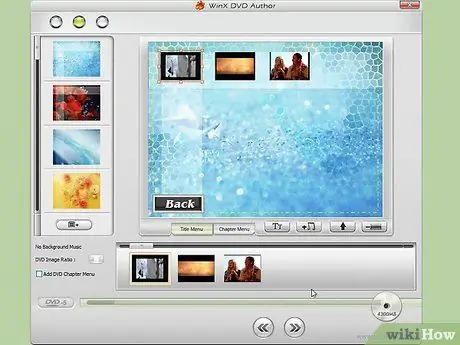
ደረጃ 9. የእርስዎን ምናሌ ይፍጠሩ።
የመቀየሪያ ሂደቱ ከተጠናቀቀ በኋላ የምናሌ ፈጠራ መሣሪያ ይታያል። ከተለያዩ የተለያዩ ቅድመ -ቅምጦች መምረጥ ይችላሉ ፣ ወይም የራስዎን የጀርባ ምስል ማከል እና የራስዎን የአዝራር አቀማመጥ መፍጠር ይችላሉ። በዲቪዲው ላይ ዋናው ምናሌ ፣ እንዲሁም የምዕራፍ ምናሌ የሆነውን የርዕስ ምናሌን መፍጠር ይችላሉ። ይህ በተለይ በርካታ ክፍሎች ለያዙ ለዲቪዲዎች ጠቃሚ ነው።
- የአዝራር አቀማመጥ በሚፈጥሩበት ጊዜ በምናሌው ጠርዞች ላይ ማንኛውንም አዝራሮች እንዳያስቀምጡ ያረጋግጡ። አንዳንድ ጊዜ የምናሌው ጠርዞች በአንዳንድ የዲቪዲ ማጫወቻዎች ወይም ቴሌቪዥኖች ይቆረጣሉ ፣ አዝራሮቹ የማይታዩ ይሆናሉ።
- ምናሌውን ማቀናበርዎን ከጨረሱ በኋላ የሚቃጠሉ አማራጮችን ለማዘጋጀት “>>” የሚለውን ቁልፍ ጠቅ ያድርጉ።

ደረጃ 10. የሚቃጠሉ አማራጮችን ያዘጋጁ።
ይህንን መስኮት ከመክፈትዎ በፊት ባዶ ዲቪዲ- R መግባቱን ያረጋግጡ ፣ ወይም ትክክለኛዎቹ አማራጮች አይገኙም።
- በ 2X እና 4X መካከል በዝቅተኛ ቁጥር ላይ “የፍጥነት ፍጥነትን” ያዘጋጁ። ከፍ ያለ የመፃፍ ፍጥነት ማለት ፈጣን የማቃጠል ሂደት ቢሆንም ፣ ዲስኩን በተለይም በዕድሜ የገፉ የዲስክ ተጫዋቾች ላይ ችግርን ሊያስከትል ይችላል። ዝቅተኛ የመፃፍ ፍጥነት ዲቪዲዎ በማንኛውም ቦታ መጫወት መቻሉን ለማረጋገጥ ይረዳል።
- ረዘም ባለ የመቀየሪያ ጊዜዎች ፣ ወይም በዝቅተኛ የመቀየሪያ ጊዜዎች ዝቅተኛ ጥራት - የኮድዎን ቅንብሮች ለከፍተኛ ጥራት መለወጥ ይችላሉ።
- የዲቪዲ-አር ዲስኮች የቪዲዮ ዲስኮችን ለማቃጠል በጣም ጥሩው ቅርጸት ናቸው። የዲቪዲ-አርደብሊው ዲስኮች እንደገና ለማቃጠል ሊያገለግሉ ይችላሉ ፣ ግን በሁሉም የዲቪዲ ማጫወቻዎች ላይ መጫወት አይችሉም።
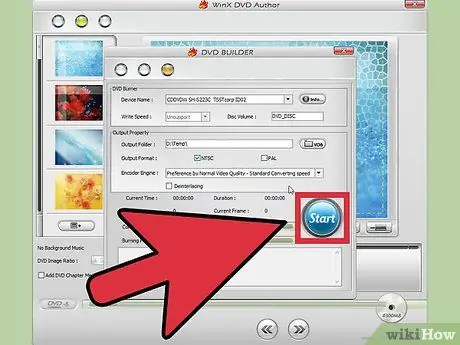
ደረጃ 11. ፊልምዎን መለወጥ እና ማቃጠል ለመጀመር የ “ጀምር” ቁልፍን ጠቅ ያድርጉ።
. Vob ያልሆኑ ማናቸውም ፋይሎች እርስዎ ከመረጡት የጥራት ቅንብር በመነሳት አሁን ከመቃጠሉ በፊት ይለወጣሉ።
በተለይም ሙሉ-ርዝመት ፊልም ካቃጠሉ ይህ ሂደት ረጅም ጊዜ ሊወስድ ይችላል።
ዘዴ 2 ከ 3: ማክ
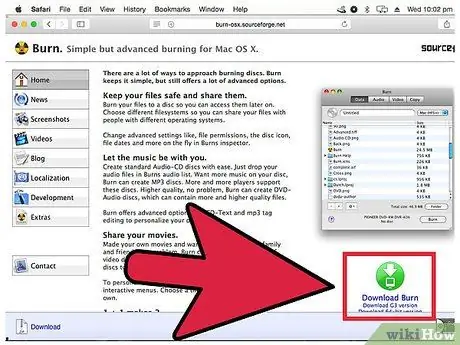
ደረጃ 1. የ Burn app ን ያውርዱ እና ይጫኑ።
አይዲቪዲ ከእንግዲህ እየተለቀቀ ባለበት በአሁኑ ጊዜ በማክ ላይ የቪዲዮ ዲቪዲዎችን ለመፍጠር በጣም ጥሩው ነፃ ፣ ክፍት ምንጭ የሚቃጠል ፕሮግራም ነው። Burn ን ከ Burn-osx.sourceforge.net/Pages/English/home.html በነፃ ማውረድ ይችላሉ።
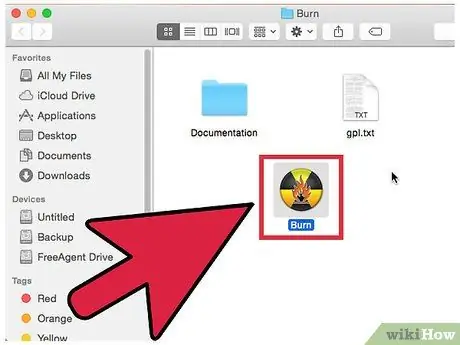
ደረጃ 2. የበርን መገልገያውን ያሂዱ።
በቀጭኑ መስኮት ሰላምታ ይሰጥዎታል።
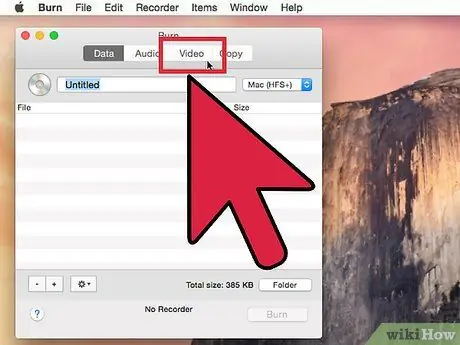
ደረጃ 3. "ቪዲዮ" የሚለውን ትር ይምረጡ።
ለዲቪዲዎ ርዕስ ይስጡ ፣ እና ከሚታየው ምናሌ ውስጥ “ዲቪዲ” ን ይምረጡ።
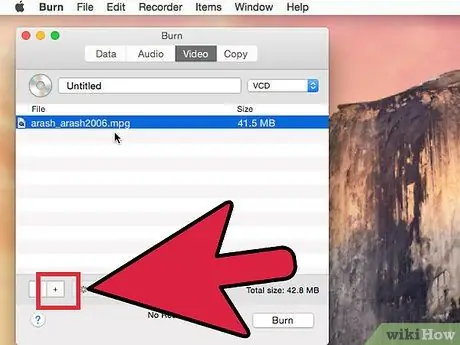
ደረጃ 4. የመጀመሪያውን የቪዲዮ ፋይል ወደ ዝርዝሩ ይጎትቱ።
እንዲሁም የ “+” ቁልፍን ጠቅ ያድርጉ እና በኮምፒተርዎ ላይ የፊልም ፋይሎችን ማሰስ ይችላሉ።
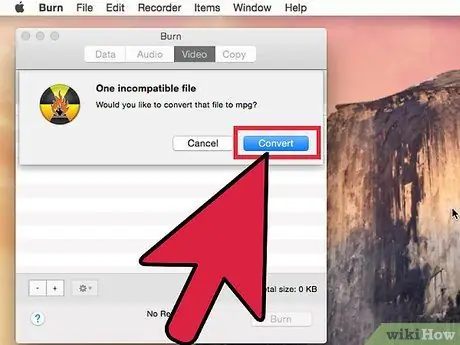
ደረጃ 5. ጠቅ ያድርጉ።
አዎ ፋይሉን ለመለወጥ ሲጠየቁ።
ፋይሉ የ.mpg ፋይል ካልሆነ በርን በራስ -ሰር ይለውጥዎታል። በፋይሉ መጠን እና በኮምፒተርዎ ፍጥነት ላይ በመመስረት ይህ ትንሽ ጊዜ ሊወስድ ይችላል። እርስዎ በአሜሪካ ውስጥ ከሆኑ በልወጣ መስኮቱ ውስጥ ከሚታየው ምናሌ “NTSC” ን መምረጥዎን ያረጋግጡ። በአውሮፓ ውስጥ ከሆኑ “PAL” ን ይምረጡ።
- በ DRM የተጠበቀ የ QuickTime ፋይሎች ሊለወጡ አይችሉም።
- ፋይሉ ካልተለወጠ ፣ የቪዲዮ ፋይሎችን ለመለወጥ በተለይ የተነደፈውን እንደ Handbrake የመሳሰሉ ፕሮግራሞችን በመጠቀም ፋይሉን መለወጥ ሊኖርብዎት ይችላል።
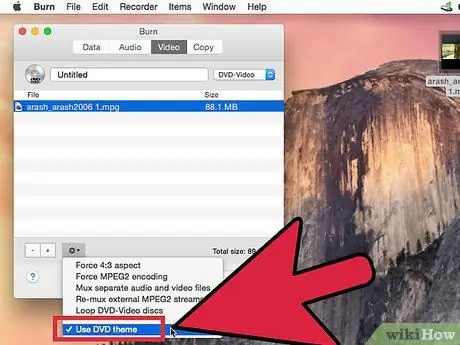
ደረጃ 6. የ “Gear” ቁልፍን ጠቅ ያድርጉ እና “የዲቪዲ ገጽታ ይጠቀሙ” ን ይምረጡ።
ይህ ለቪዲዮ ፋይልዎ መሠረታዊ ምናሌን ይፈጥራል።
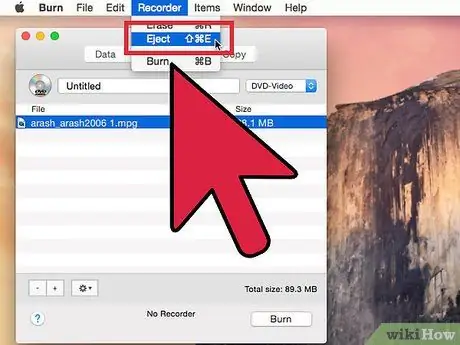
ደረጃ 7. ባዶ ዲቪዲ- R ን ያስገቡ።
ይህ የዲቪዲ ቪዲዮዎችን ለማቃጠል በጣም ጥሩው ቅርጸት ነው። የዲቪዲ-አርደብሊው ዲስኮች እንደገና ለማቃጠል ሊያገለግሉ ይችላሉ ፣ ግን በሁሉም የዲቪዲ ማጫወቻዎች ላይ መጫወት አይችሉም።
OS X በባዶ ዲቪዲ ምን ማድረግ እንደሚፈልጉ የሚጠይቅ መስኮት ከከፈተ ፣ ችላ የሚለውን ጠቅ ያድርጉ።
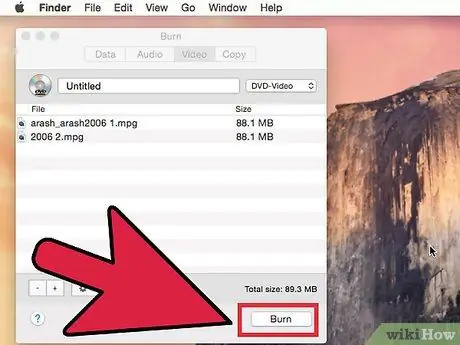
ደረጃ 8. አዝራሩን ጠቅ ያድርጉ።
ማቃጠል።
ይህ የቪዲዮ ፋይልን ወደ ዲቪዲ ማቃጠል ይጀምራል። ብዙ ምናሌዎችን መፍጠር አይችሉም ፣ ግን በማንኛውም የዲቪዲ ማጫወቻ ላይ ማለት ይችላሉ።
ዘዴ 3 ከ 3 - ሊኑክስ
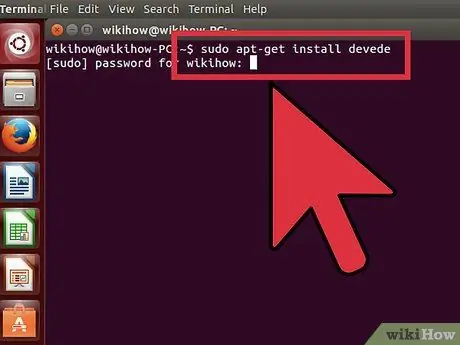
ደረጃ 1. DeVeDe ን ያውርዱ እና ይጫኑ።
ይህ ለሊኑክስ ኃይለኛ የዲቪዲ ሰሪ ነፃ ፕሮግራም ነው። Sudo apt-get install devede ን በመተየብ ከ Terminal ሊጭኑት ይችላሉ።
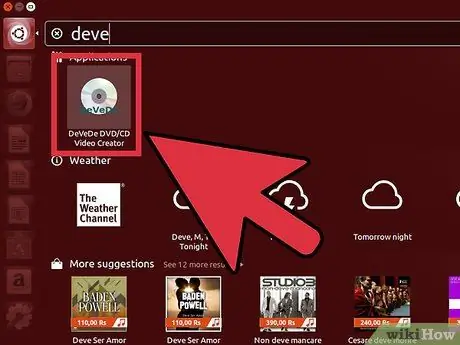
ደረጃ 2. DeVeDe ን ያሂዱ።
DeVeDe ን ከጫኑ በኋላ ከሊኑክስ ምናሌ ውስጥ ማስኬድ ይችላሉ። እሱ በ “ድምጽ እና ቪዲዮ” ክፍል ውስጥ ይሆናል ፣ ወይም እሱን መፈለግ ይችላሉ።
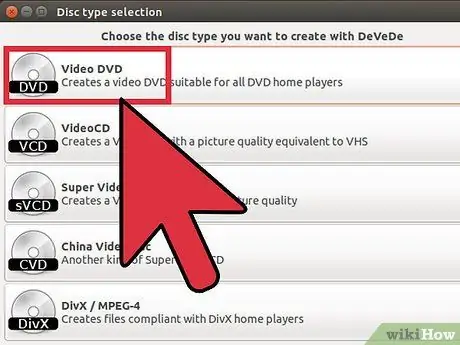
ደረጃ 3. ከምናሌው "ዲቪዲ ቪዲዮ" ን ይምረጡ።
ይህ አዲስ የዲቪዲ ቪዲዮ ፕሮጀክት ይጀምራል።
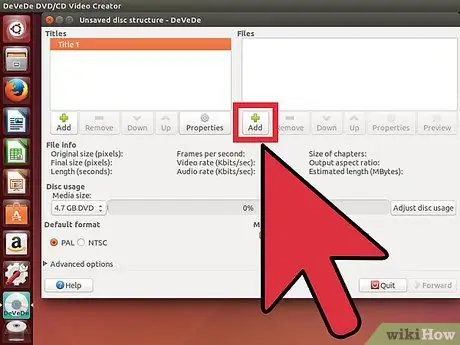
ደረጃ 4. በባዶው “ፋይሎች” ዝርዝር ስር “አክል” የሚለውን ቁልፍ ጠቅ ያድርጉ።
በፕሮጀክትዎ ውስጥ ሊያክሏቸው ለሚፈልጓቸው የቪዲዮ ፋይሎች ኮምፒተርዎን ለማሰስ ይህንን መጠቀም ይችላሉ።
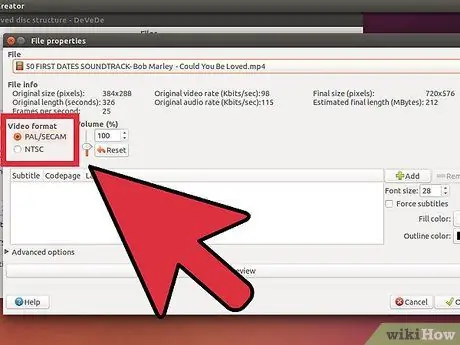
ደረጃ 5. በአካባቢዎ ላይ በመመስረት “PAL” ወይም “NTSC” ን ይምረጡ።
በአሜሪካ ውስጥ ከሆኑ NTSC ን ይምረጡ። በአውሮፓ ውስጥ ከሆኑ PAL ን ይምረጡ።
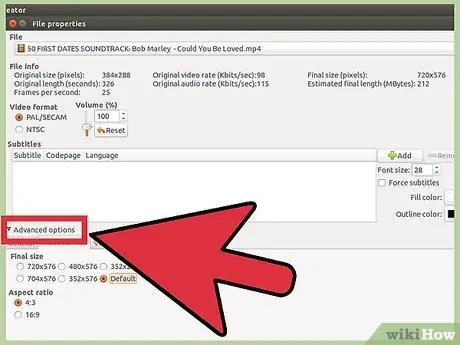
ደረጃ 6. ለቪዲዮ ፋይሉ የላቁ አማራጮችን (አማራጭ) ያዘጋጁ።
ምን እየሰሩ እንደሆነ ካወቁ ለፋይሉ ልወጣ ሂደት የኦዲዮ እና የቪዲዮ ጥራት ቅንብሮችን ለማስተካከል የላቀ አማራጮችን መጠቀም ይችላሉ። አብዛኛዎቹ ተጠቃሚዎች በነባሪነት ሊተዉት ይችላሉ።
በ “የላቀ አማራጮች” ክፍል ውስጥ ሊጠቀሙባቸው ከሚፈልጉት ዋና ቅንብሮች አንዱ በ “አጠቃላይ” ትር ላይ “ፋይልን ወደ ምዕራፎች መከፋፈል” አማራጭ ነው። ይህ እርስዎ በገለፁት ክፍተቶች ላይ በቪዲዮ ፋይል ላይ የምዕራፍ ጠቋሚዎችን ያክላል ፣ ይህም በፊልሙ ክፍሎች በፍጥነት እንዲዘልሉ ያስችልዎታል። ይህ በተለይ ለሙሉ ርዝመት ፊልሞች ጠቃሚ ነው።
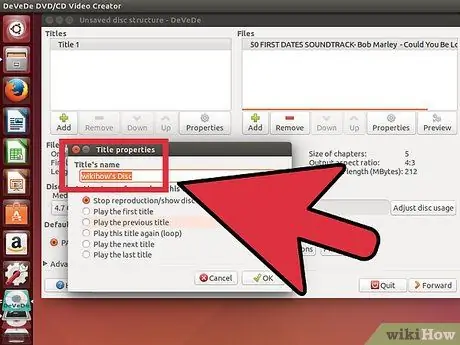
ደረጃ 7. ላከሉት ቪዲዮ ርዕሱን ያርትዑ።
የቪዲዮ ፋይሉን ካከሉ በኋላ ለቪዲዮው የርዕስ ቅንብሮችን ማስተካከል አለብዎት። ከ “ርዕስ” ዝርዝር ውስጥ “ርዕስ 1” ን ይምረጡ እና “ባሕሪዎች” ን ጠቅ ያድርጉ። ይህ ከፈለጉ ርዕሱን እንደገና ለመሰየም እና የርዕስ ቁልፍን ባህሪ ለማስተካከል ያስችልዎታል።
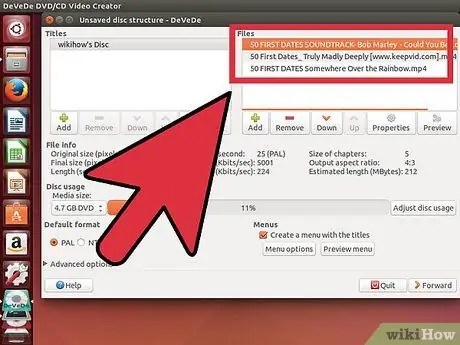
ደረጃ 8. ተጨማሪ ፋይሎችን ያክሉ።
በዲቪዲው ላይ ያለው የቦታ መጠን በ “ዲስክ አጠቃቀም” ስር ባለው አሞሌ ውስጥ ይታያል።
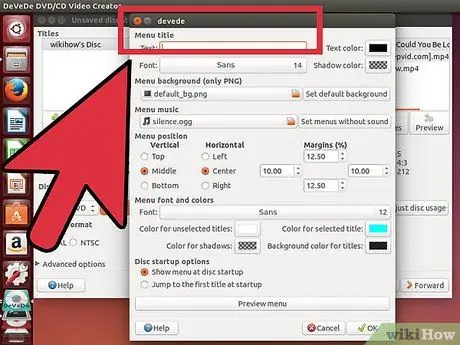
ደረጃ 9. የእርስዎን ምናሌ ይፍጠሩ።
DeVeDe በነባሪነት ለዲቪዲዎ በጣም መሠረታዊ ምናሌን ይፈጥራል ፣ ይህም “ቅድመ ዕይታ ምናሌ” ን ጠቅ በማድረግ አስቀድመው ማየት ይችላሉ። የ “ምናሌ አማራጮች” ቁልፍን ጠቅ ማድረግ የራስዎን ምስሎች እና ሙዚቃ በመጠቀም የራስዎን ብጁ ምናሌ እንዲፈጥሩ ያስችልዎታል።
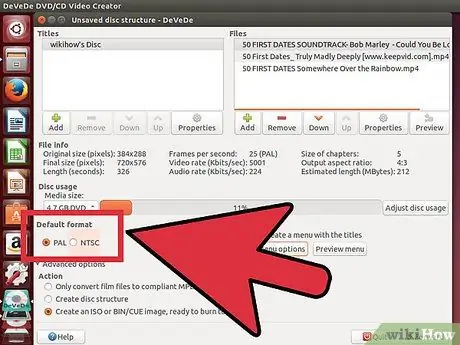
ደረጃ 10. “ነባሪው ቅርጸት” በትክክል መዘጋጀቱን ያረጋግጡ።
ልክ እንደ ቪዲዮው ቅርጸት ፣ ለዲስክ ቅርጸትዎ NTSC ወይም PAL ን መምረጥ አለብዎት።
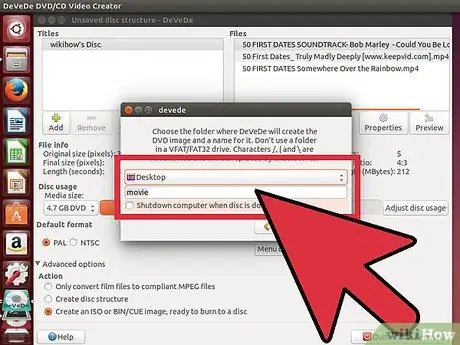
ደረጃ 11. ፕሮጀክቱን ለመጨረስ ሲዘጋጁ «አስተላልፉ» ን ጠቅ ያድርጉ።
አንዴ በፋይሉ እና በቪዲዮው ምናሌ ከረኩ በኋላ የ ISO ፍጠር ሂደቱን ለመጀመር “አስተላልፍ” የሚለውን ቁልፍ ጠቅ ማድረግ ይችላሉ።
- የ ISO ፋይልዎን ለማስቀመጥ የት እንደሚመርጡ እንዲጠየቁ ይጠየቃሉ። DeVeDe ፕሮጀክቱን ወደ ዲስክ አያቃጥልም ፣ ግን ከሌሎች መገልገያዎች ጋር ሊያቃጥሉት የሚችለውን ምስል ይፈጥራል።
- አንዴ ISO ን ለማስቀመጥ ሊጠቀሙበት የሚፈልጉትን ቦታ ከመረጡ በኋላ DeVeDe ቪዲዮውን መለወጥ እና የ ISO ፋይል መፍጠር ይጀምራል።
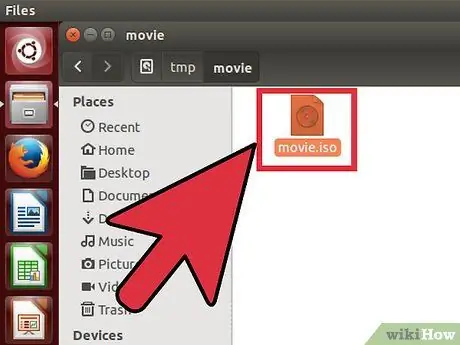
ደረጃ 12. ባዶ ዲቪዲ- R ን ያስገቡ።
ይህ የዲቪዲ ቪዲዮዎችን ለማቃጠል በጣም ጥሩው ቅርጸት ነው። የዲቪዲ-አርደብሊው ዲስኮች እንደገና ለማቃጠል ሊያገለግሉ ይችላሉ ፣ ግን በሁሉም የዲቪዲ ማጫወቻዎች ላይ መጫወት አይችሉም።
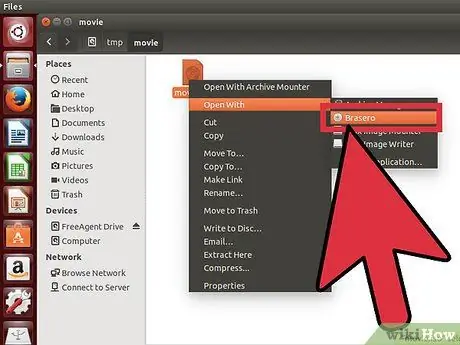
ደረጃ 13. የ ISO ፋይልን በቀኝ ጠቅ ያድርጉ እና “በ BurningApp ክፈት” ን ይምረጡ።
አብዛኛዎቹ የሊኑክስ ስርጭቶች ከተቃጠለ ትግበራ ጋር ተጭነዋል ፣ ግን ትክክለኛው ትግበራ እርስዎ በሚጠቀሙበት ስርጭት ላይ ይለያያሉ።
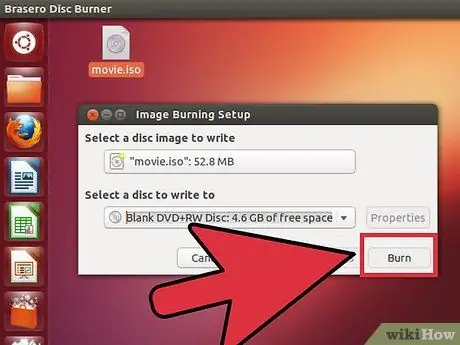
ደረጃ 14. የ ISO ፋይልን ያቃጥሉ።
የ ISO ፋይልን ወደ ባዶ ዲቪዲ ለማቃጠል የሚቃጠል መተግበሪያዎን ይጠቀሙ። የማቃጠል ሂደቱ ከተጠናቀቀ በኋላ የዲቪዲ ቪዲዮዎ ማንኛውንም የዲቪዲ ማጫወቻ በመጠቀም ለመጫወት ዝግጁ ነው።







